win7截图工具消失了怎么办,在使用 win7中文版操作系统 的过程中,我们可能会遇到一些问题,比如突然发现截图工具不见了,对于那些习惯使用截图工具的人来说,这无疑会给工作和生
win7截图工具消失了怎么办,在使用win7中文版操作系统的过程中,我们可能会遇到一些问题,比如突然发现截图工具不见了,对于那些习惯使用截图工具的人来说,这无疑会给工作和生活带来很大的不便。本文将介绍win7截图工具不见了找回方法,以帮助大家解决这个问题。
1、首先点击计算机,再打开C盘。
2、再找到其中的windows。
3、在windows里面下拉后,找到System32。
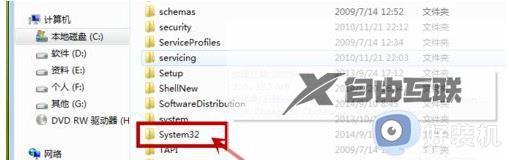
4、在界面中找到snippingtool的运行程序,或者直接在搜索栏中snippingtool,界面会直接弹出相应的程序。
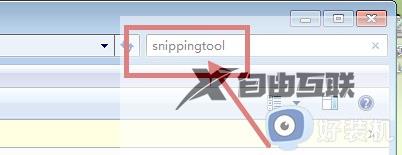
5、找到snippingtool程序,后缀是应用程序,然后右键将这个snippingtool新建快捷方式。
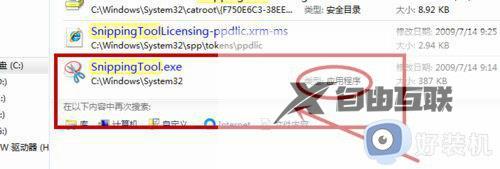
6、最后刷新下自己的电脑,看看开始菜单栏--所有程序--附件里是不是已经有了截图工具,为了方便找到,也可以将这个snippingtool重命名截图工具,或在桌面建一个快捷方式。
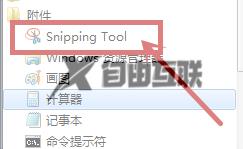
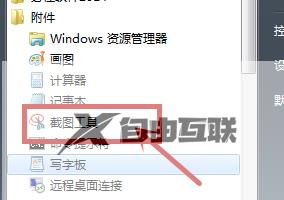
7、接下来就可以开始菜单栏--所有程序--附件--截图工具,点击使用即可。
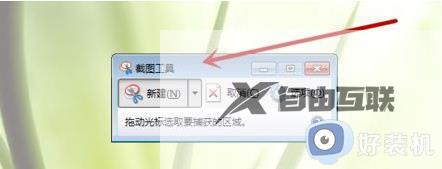
这就是win7截图工具不见了找回方法的全部内容,如果您遇到这种情况,可以按照我的方法来解决,希望能够帮到您。
